vim的使用方法
vim的模式
命令模式
浏览文件,临时更改vim的工作方式,对字符批量处理
插入模式
对文件内容进行编辑
退出模式
退出vim程序
q:退出不保存
wq:退出并保存
q!:强制退出不保存 用于更改了文件内容但是不想保存的情况下
一、命令模式
(1)调整vim的工作方式,对字符进行批量处理。
在vim程序中
:set 调整参数
示例:
:set nu ##在每一行前显示行号
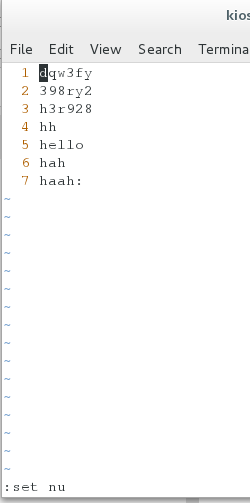
:set nonu ##取消行号显示
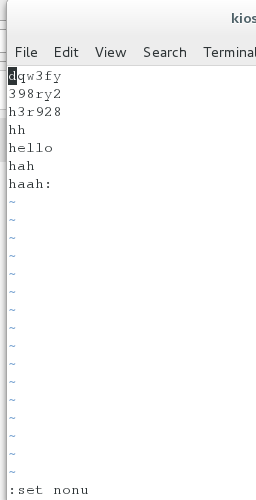
:set mouse=a ##显示鼠标
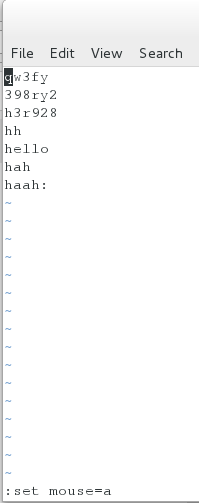
:set cursorline ##显示行线
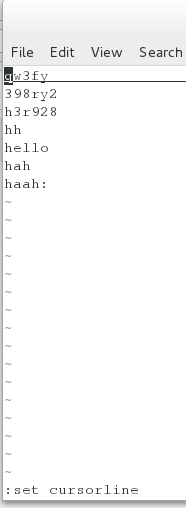
注意:
在vim程序中设定的vim工作方式是临时的,在vim关闭后会还源
如果要永久保存vim的工作方式需要编辑vim的配置文件:/etc/vimrc
在vim中字符的搜索
/关键字
n向下匹配
N向上匹配
(2)vim字符的管理:
y #复制后的粘贴 p
| yl | 复制一个字母 |
|---|---|
| y3l | 复制3个字母 |
| yw | 复制一个单词 |
| y3w | 复制3个单词 |
| yy | 复制1行 |
| y3y | 复制3行 |
d#字符的删除
| dl | 删除一个字母 |
|---|---|
| d3l | 删除3个字母 |
| dw | 删除1个单词 |
| d3w | 删除3个单词 |
| -dd - | –删除1行 |
| d3d | 删除3行 |
c#字符的剪贴
| cl | 剪切1个字母 |
|---|---|
| c3l | 剪切3个字母 |
| cw | 剪切1个单词 |
| c3w | 剪切3个单词 |
| cc | 剪切1行 |
| c3c | 剪切3行 |
"注意:在剪切之后vim会进入插入模式,如果要粘贴需要按【esc】退出插入模式然后按p粘贴"
p ##粘贴
u ##撤销
ctrl+r ##恢复撤销
(3)
vim 可视化模式
ctrl + v #在这个模式下可以选择区域操作
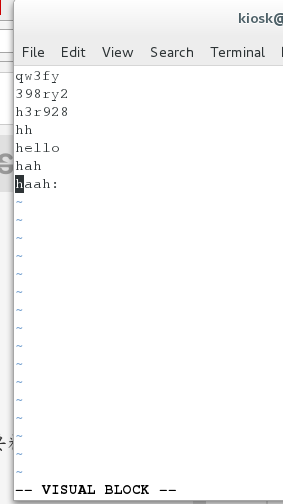
批量添加字符:
a. ctrl + v(向下移动鼠标)
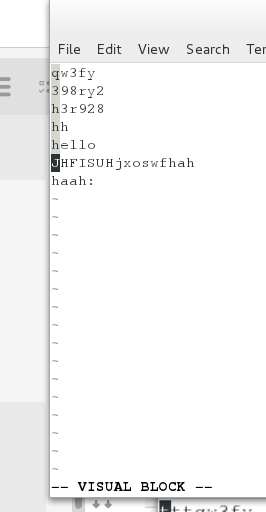
b.大写的I
c.加入字符
d. 按Esc
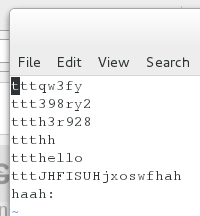
(4)
字符的替换
#%s表示为所有的行
g表示为所有的列
:%s/要替换的字符/替换成的字符/
g #如果不加/g 只替换一行中出现的第一个要替换的字符
*将t替换成y
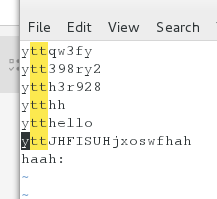
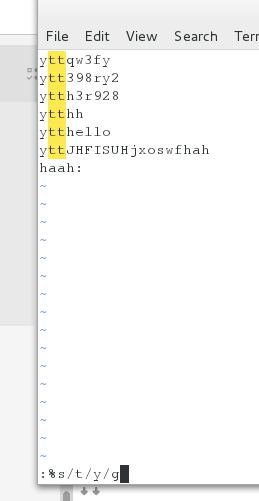
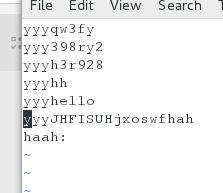
:1,5s/?@/g #替换1-5行的 :为@
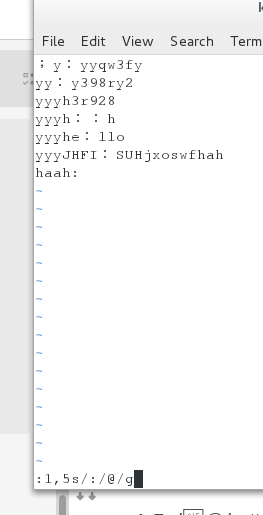
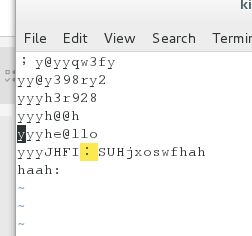
(5)viim的分屏功能
ctrl+** 用法
| ctrl +w s | 上下分屏 |
|---|---|
| ctrl+w v | 左右分屏 |
| ctrl+w c | 关闭光标所在屏 |
| ctrl+w 上下左右 | 光标移动到指定屏幕 |
| :sp file4 | 同时编辑当前文件和file4 |



(6)在命令模式下的光标移动|
gg ## 光标移动到文件的第一行
G ##光标移动到文件的最后
:数字 ## 光标移动到指定的行
(7)插入模式光标的移动
| I | 光标所在行首插入 |
|---|---|
| i | 光标所在位置插入 |
| O | 光标所在上一行插入(新建一行) |
| o | 光标所在下一行插入 (新建一行) |
| A | 光标所在的行尾插入 |
| a | 光标所在字符的下一个字符插入 |
| S | 光标所在行删除并插入 |
| s | 光标所在字符删除并插入 |





















 385
385











 被折叠的 条评论
为什么被折叠?
被折叠的 条评论
为什么被折叠?








